Kako promijeniti vrijeme odgode na iPhoneu i zašto je to devet minuta
Miscelanea / / November 23, 2023
Prije stotina godina, gladijatori, Vikinzi i ratnici spremali bi se za bitku svakog novog jutra. Danas se nije mnogo promijenilo; naša bitka s gumbom za odgodu na alarmu nije ništa manje nasilna. Što je još gore je da alarm na vašem iPhoneu ima prednost u ovoj borbi - jednostavno ne možete promijeniti vrijeme odgode na iPhoneu.

Ako vas ovo nervira, sigurni smo da se više nikada neće ponoviti. U ovom članku želimo vam pokazati kako promijeniti trajanje odgode alarma na vašem iPhoneu. Ali prvo shvatimo zašto takvo ograničenje uopće postoji.
Također pročitajte: Kako postaviti alarm na iPhone besplatno
Koliko dugo traje odgoda alarma na iPhoneu
Zadano trajanje odgode za alarme na vašem iPhoneu je devet minuta. Ne možete ga povećati ili smanjiti. Nadalje, broj nema smisla - razumjeli bismo da je pet, deset minuta ili čak petnaest. Zašto devet od svih brojeva? Je li to jedna od onih odluka koje Apple donosi bez jasnih objašnjenja – poput nedodavanja aplikaciju kalkulatora na iPadu? Hajde da vidimo!
Zašto je zadano trajanje odgode devet minuta
Nekad su se satovi dizajnirali sastavljanjem mehaničkih komponenti. Dodavanje značajke odgode značilo je dodavanje više takvih mehaničkih dijelova u sklop. Međutim, s mehaničkim dijelovima u to vrijeme, preciznost je bila određeni problem. Za razliku od danas, nismo imali vrhunske digitalne alate za održavanje točnih i preciznih tolerancija za mehaničke sklopove.

Proizvođači satova odlučili su odrediti trajanje odgode od deset minuta – naizgled idealan okrugli broj. Međutim, problemi s preciznošću značili su da su mogli postaviti samo trajanje odgode od deset minuta i četrdeset tri sekunde, ili devet minuta i tri sekunde. Na kraju su morali izabrati jednog, a izabran je ovaj drugi. O teorijama se raspravlja do danas, a priča ima više verzija.
Stoga Apple želi zadržati trajanje odgode na devet minuta kako bi se tradicija održala – više kao povijesno ograničenje koje se maskira u tradiciju. Elektronika i inovacije imaju za cilj prevladati takva ograničenja i pružiti bolje korisničko iskustvo. Bi li mehanički satovi imali devet minuta odgode čak i kad bi proizvođači mogli ponuditi opciju postavljanja prilagođenih vremena odgode? Sasvim sigurno ne!
Međutim, nismo ovdje da tražimo vaše uši za naše brbljanje – evo kako postaviti prilagođeno vrijeme odgode za alarme na vašem iPhoneu.
1. Postavite više alarma za promjenu vremena odgode na iPhoneu
Jednostavno rješenje je isključivanje odgode i postavljanje više alarma između intervala po vašem izboru. Evo kako to učiniti.
Korak 1: Otvorite aplikaciju Sat na svom iPhoneu. Idite na karticu Alarmi koristeći donju vrpcu.
Korak 2: Dodirnite ikonu plus u gornjem desnom kutu.
Korak 3: Postavite vrijeme kada želite alarm i isključite prekidač za odgodu.
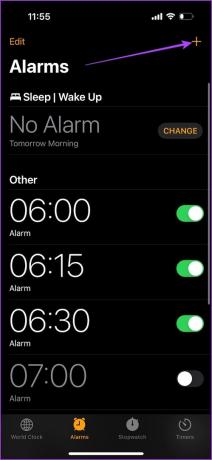
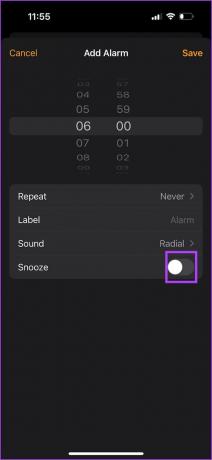
Korak 4: Dodirnite Spremi.
Ponovite postupak za sve ostale alarme koje želite postaviti. Pazite da svi alarmi s različitim intervalima budu uključeni.

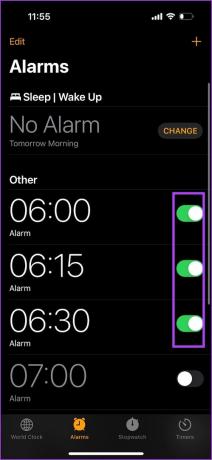
2. Koristite aplikacije trećih strana za promjenu duljine odgode za alarme
Ako je gore navedeno rješenje oduzimalo puno vremena, a ne želite imati dugačak popis alarma - vaša je jedina druga opcija korištenje aplikacije treće strane za postavljanje alarma s prilagođenim trajanjem odgode.
1. Budilica za mene
Prva aplikacija zove se "Budilica za mene", a evo kako je možete koristiti za postavljanje prilagođenog trajanja odgode alarma na vašem iPhoneu.
Korak 1: Preuzmite aplikaciju pomoću poveznice u nastavku.
Preuzmite Budilicu za mene
Korak 2: Otvorite aplikaciju. Dajte sva dopuštenja koja traži.
Korak 3: Dodirnite ikonu + i odaberite Alarm.

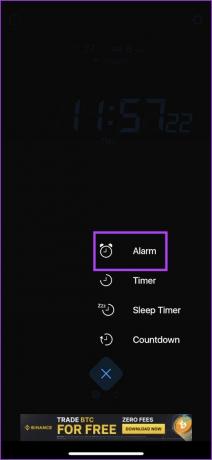
Korak 4: Odaberite vrijeme za alarm. Dodirnite Odgodi.
Korak 5: Uključite prekidač za odgodu. I postavite trajanje odgode.

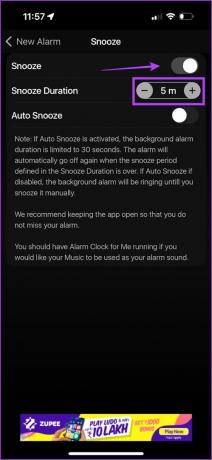
Korak 6: Vratite se i dodirnite Spremi za potvrdu alarma.

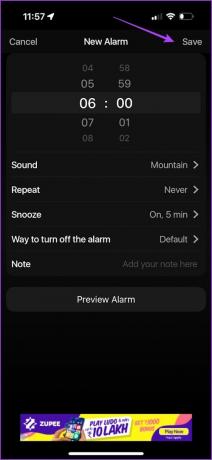
2. Budilica Budilica
Alarmy je jedna od najbogatijih alarmnih aplikacija za vaš iPhone. Evo kako pomoću ove aplikacije postaviti alarm s trajanjem odgode po vašem izboru.
Korak 1: Preuzmite aplikaciju putem donje veze.
Preuzmite Alarmy
Korak 2: Otvorite aplikaciju i dodijelite sva potrebna dopuštenja. Dodirnite ikonu plus u donjem desnom kutu.
Korak 3: Dodirnite Alarm.
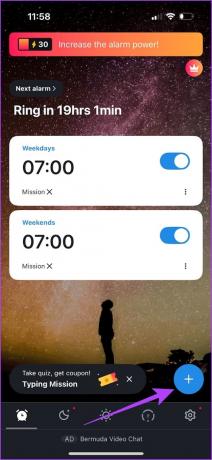

Korak 4: Postavite vrijeme za alarm i odaberite odgodu.
Korak 5: Postavite željeno trajanje odgode.


Korak 6: Dodirnite Gotovo. Pritisnite OK za spremanje alarma.


Često postavljana pitanja o postavkama odgode alarma za iPhone
Da. Tajmer možete koristiti kao alarm na svom iPhoneu. Nakon što tajmer završi, primit ćete zvuk obavijesti koji se može shvatiti kao alarm.
Nema ograničenja za alarme koje možete postaviti na iPhoneu.
Kao i na iPhoneu, zadano trajanje alarma na Apple Watchu također je devet minuta.
Postavite vrijeme odgode po vlastitom izboru
Nadamo se da će vam ovaj članak pomoći eliminirati ograničenje i promijeniti zadano vrijeme odgode na vašem iPhoneu. Hajde, Apple, možeš ti bolje. Nadajmo se da će značajka za promjenu trajanja odgode biti ugrađena u iPhone aplikaciju Sat sa sljedećim ažuriranjem iOS-a!
Zadnji put ažurirano 20. studenog 2023
Gornji članak može sadržavati pridružene veze koje pomažu u podršci Guiding Tech. Međutim, to ne utječe na naš urednički integritet. Sadržaj ostaje nepristran i autentičan.

Napisao
Supreeth je strastven prema tehnologiji i posvećuje se pomaganju ljudima da je shvate. Inženjer po obrazovanju, njegovo razumijevanje unutarnjeg rada svakog uređaja je ono što osigurava vrhunsku pomoć, savjete i preporuke. Kad je daleko od stola, naći ćete ga kako putuje, igra FIFA-u ili traži dobar film.



